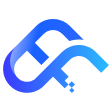当你正在紧急处理文件,虚拟机却卡成“幻灯片”,甚至突然蓝屏——这可能是内存使用率飙到90%以上的警告。据统计,60%的虚拟机性能问题源于内存管理不当。本文将手把手教你排查和解决内存爆满问题。
一、3秒定位“内存杀手”
无论是Windows还是Linux,快速锁定问题进程:
Windows用户:
- 1.按下Ctrl+Shift+Esc打开任务管理器
- 2.点击“内存”列排序,一眼找到“吃内存大户”(如Chrome常占1GB以上)
Linux用户:
- 1.输入htop命令(没有就装一个:sudo apt install htop)
- 2.按F6选择“内存%”排序,标红的就是“罪魁祸首”
避坑提示:数据库(如MySQL)、Java应用常是内存黑洞,需重点盯防。
二、揪出“隐形杀手”——内存泄漏
症状:应用运行越久,内存占用越高,重启后暂时恢复。
自查方法:
- Linux:用valgrind --tool=memcheck ./你的程序检测(适合开发者)
- Windows:
- 1.打开“性能监视器”(按Win+R输入perfmon)
- 2.添加“Process\Private Bytes”计数器,观察内存曲线是否持续上升
真实案例:某电商平台因PHP脚本内存泄漏,每天凌晨内存爆满,优化后服务器成本直降30%。

三、给应用“瘦身”——配置优化指南
1.数据库(以MySQL为例)
- 降低innodb_buffer_pool_size(默认占内存80%,建议设为物理内存50%~70%)
- 用SHOW PROCESSLIST;查冗余连接,限制最大连接数
2.Web服务器(如Nginx/Apache)
- 设置worker_connections限制并发(例:worker_connections 1024;)
- 开启缓存(Nginx加proxy_cache配置,内存占用立减40%)
3.Java程序
- 调整JVM参数:-Xmx2048m -Xms512m(限制最大内存2GB,初始512MB)
- 避免频繁创建对象,用jvisualvm监控堆内存
四、调整虚拟机“内存档位”
黄金法则:内存分配≈实际需求+20%缓冲
- 内存不足:物理机空闲内存低于10%时,考虑扩容或迁移虚拟机
- 内存过剩:若长期使用率<50%,可调低配置(如8GB→6GB)省成本
进阶技巧:
- 启用内存气球技术(Ballooning):动态调整内存,避免浪费
- 设置预留内存:保证关键应用始终有足够资源
五、清理“内存垃圾”——释放隐藏空间
1.Linux手动清理
- 释放缓存:sync && echo 3 > /proc/sys/vm/drop_caches
- 查看内存详情:cat /proc/meminfo | grep -i "cache\|free"
2.Windows一键优化
- 用CleanMem等工具自动释放闲置内存
- 禁用“Superfetch”服务(旧机械硬盘适用,SSD可关)
注意:缓存本身能加速系统,非必要不强制清理!
六、警惕“死亡交换”——Swap空间管理
症状:硬盘狂闪、响应极慢,说明内存不足开始用Swap(虚拟内存)。
解决方案:
- 临时救急(Linux):
- 1.swapon -s查看Swap使用量
- 2.若Swap使用>20%,立即扩容内存或结束非关键进程
- 根治方法:
- 1.增加物理内存
- 1.调整/proc/sys/vm/swappiness(值越低越少用Swap,建议10~30)
七、终极省内存大招——精简系统
1.关闭“吃灰”服务
- Linux:systemctl list-unit-files | grep enabled查服务,用systemctl disable 服务名禁用(如蓝牙服务bluetooth)
- Windows:Win+R输入services.msc,禁用“Print Spooler”等非必需服务
2.轻量化系统选择
- 换用Alpine Linux(内存占用仅50MB)
- 使用Windows Server Core版(无图形界面省内存30%)
结语
虚拟机内存优化就像整理房间——定期清理、合理规划,才能住得舒服。按照这7步操作,即使你是技术小白,也能让内存使用率从“爆红”回归“健康绿”。毕竟,在云计算时代,省下的每一MB内存,都是真金白银的成本!
#虚拟机内存爆满 #虚拟机性能 #内存使用率 #服务器蓝屏